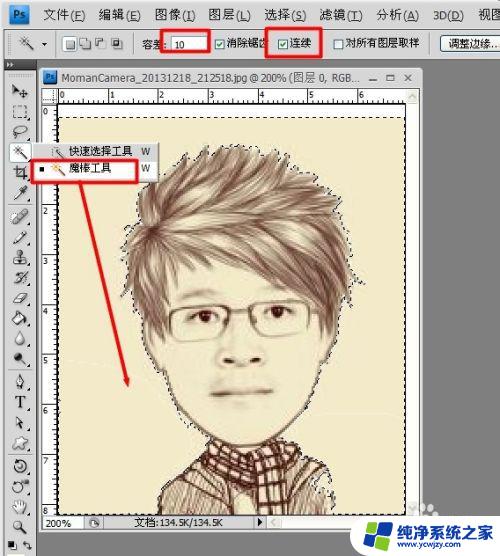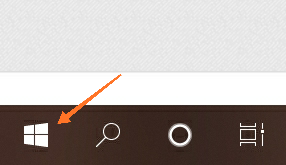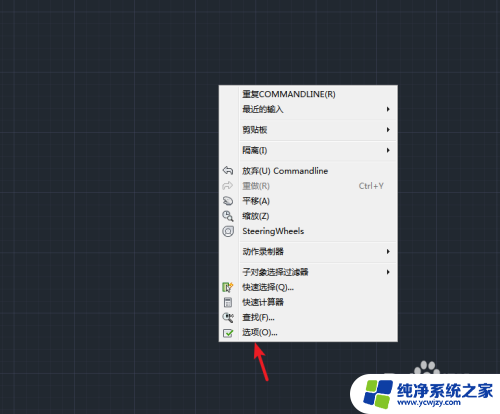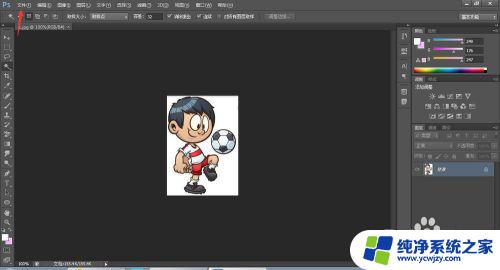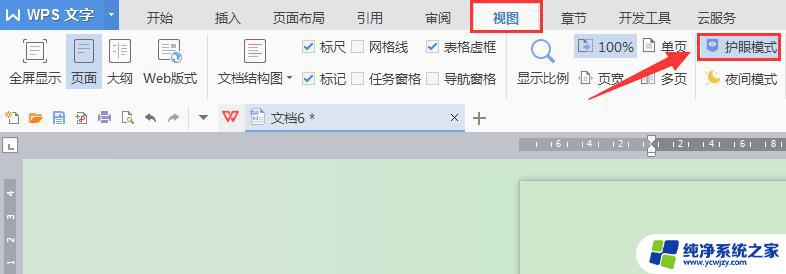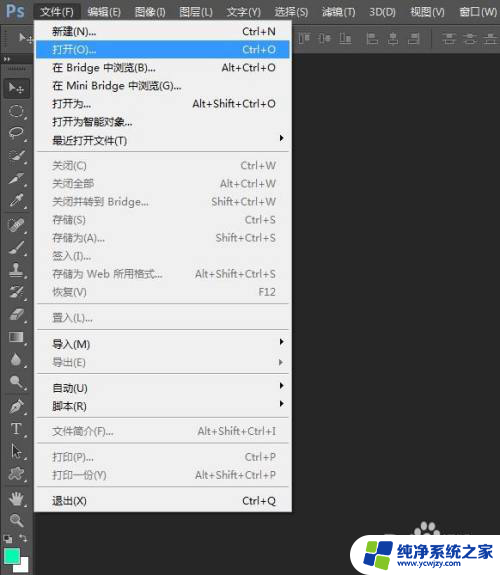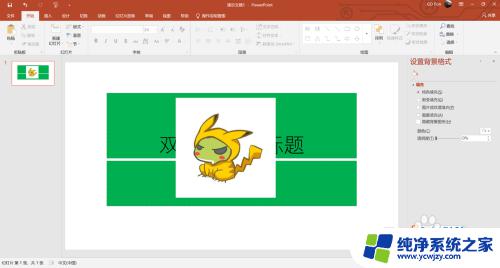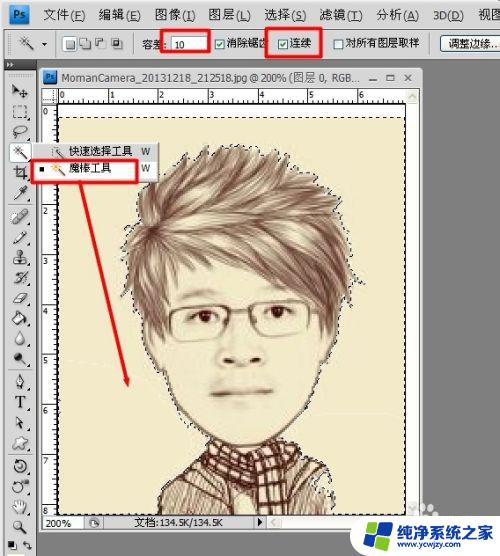文件照片底色怎么改成白色 PS如何将文档图片背景变成纯白色
文件照片底色怎么改成白色,在如今的数字化时代,人们对于图片的处理和编辑需求越来越高,尤其是在文档中插入图片时,图片的底色往往需要与文档的背景色一致,以保持整体的美观和统一性。而将图片底色改成纯白色,是一种常见的需求。为了满足这一需求,许多人选择使用PS(Adobe Photoshop)这款强大的图片处理软件。如何利用PS将文档图片背景变成纯白色呢?接下来我们将介绍一种简单而有效的方法。
方法如下:
1.运行PS软件,点击【文件】—【打开】,在电脑找找到需要处理的文件。我们发现文件背景呈灰色,且有明显的褶皱。双击图层0,将锁定的图层解锁。按下Ctrl+J复制图层。

2.鼠标右键点击左侧印章图标,在菜单列表中鼠标左键点击【仿制图章工具】。按住Alt选择背景干净的白色出,然后按住鼠标左键涂抹,将背景上的折痕涂抹掉。

3.按下Ctrl+L,调出色阶对话窗口,【输入色阶】下,调整最右面和最左边的滑块,使背景变白,字更清晰,点击【确定】

4.经过处理后,发现文字还是有点模糊不清。按下Ctrl+J复制图层,点击【滤镜】—【其它】—【高反差保留】,在【高反差保留】对话窗口,输入【半径】1像素,点击【确定】。
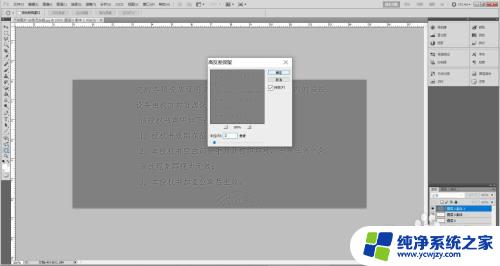
5.在图层上点击右键,在菜单列表中点击【混合选项】,将【混合模式】改为【线性光】,点击【确定】。处理后,图片背景变成白色,字也更加清楚。

6.总结:
1.运行PS软件,点击【文件】—【打开】,在电脑找找到需要处理的文件。我们发现文件背景呈灰色,且有明显的褶皱。双击图层0,将锁定的图层解锁。按下Ctrl+J复制图层。
2.鼠标右键点击左侧印章图标,在菜单列表中鼠标左键点击【仿制图章工具】。按住Alt选择背景干净的白色出,然后按住鼠标左键涂抹,将背景上的折痕涂抹掉。
3.按下Ctrl+L,调出色阶对话窗口,【输入色阶】下,调整最右面和最左边的滑块,使背景变白,字更清晰,点击【确定】
4.经过处理后,发现文字还是有点模糊不清。按下Ctrl+J复制图层,点击【滤镜】—【其它】—【高反差保留】,在【高反差保留】对话窗口,输入【半径】1像素,点击【确定】。
5.在图层上点击右键,在菜单列表中点击【混合选项】,将【混合模式】改为【线性光】,点击【确定】。处理后,图片背景变成白色,字也更加清楚。
以上是如何将文件照片底色更改为白色的步骤,希望对那些不确定的用户有所帮助,请参考小编的操作指南。